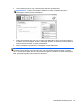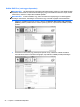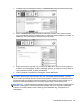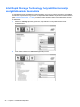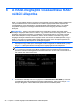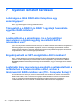RAID User Guide
6 A RAID-meghajtók visszaállítása RAID
nélküli állapotba
RAID 1- és helyreállítási kötetet a következő módon állíthatja vissza két RAID nélküli meghajtóvá az
Intel opcionális ROM-hoz való hozzáféréssel és mindkét meghajtó RAID nélküli állapotba való
visszaállításával. Vissza kell állítania a meghajtókat RAID nélküli állapotba akkor is, ha a RAID
helyreállítási meghajtót a számítógép bővítőrekeszéből a dokkolóegység rekeszébe kívánja
áthelyezni.
MEGJEGYZÉS: RAID 0- vagy RAID 5-kötetről nem lehet RAID 1-kötetre vagy RAID nélküli
elsődleges meghajtóra átállni, hiszen a RAID 0- vagy a RAID 5-kötet mérete nagyobb lehet, mint az
elsődleges merevlemez kapacitása. Ha elsődleges merevlemezét RAID 0- vagy RAID 5-kötetről
RAID nélküli állapotba kívánja visszaállítani, először minden adatát le kell mentenie egy ehhez
elégséges tárhellyel rendelkező külső meghajtóra. Ezek után kövesse az alábbi lépéseket, hogy a
RAID 0- vagy RAID 5-meghajtókat RAID nélküli állapotba állítsa vissza. Az eljárás végeztével az
operációs rendszert újra kell telepíteni az elsődleges meghajtón.
1. Kapcsolja be vagy indítsa újra a számítógépet. Amikor megjelenik az OPROM ablak, nyomja
meg a ctrl+l billentyűkombinációt a konfigurációs segédprogramba való belépéshez.
MEGJEGYZÉS: Windows 7 és Windows 8 operációs rendszerű számítógépeknél az OPROM
(ctrl+l) funkciót a Computer Setup (BIOS) segédprogramban engedélyezni kell. Windows 8
operációs rendszerű számítógépeknél a Rendszer-BIOS-ban az UEFI natív üzemmódról is át
kell váltania UEFI hibrid üzemmódra.
2. A főmenüben használja a fel és a le nyílgombot a 3. Reset Disks to Non-RAID (3. Lemezek
visszaállítása RAID nélküli állapotba) lehetőség kiválasztásához, majd nyomja meg az enter
billentyűt. Megjelenik a Reset RAID Data (RAID adatok visszaállítása) ablak.
28 6. fejezet A RAID-meghajtók visszaállítása RAID nélküli állapotba